Надо признать, что хотя модуль Поиск и обработка достаточно мощный, работать с ним не так уж и просто. Вот небольшое упражнение, которое поможет вам понять работу модуля лучше. Помните наш пример поиска и обработки?
Вы загружаете некоторые данные из вашего банка. Эти данные не распределены по категориям, но вся информация о категории содержится в комментарии. Вам потребуется какой-то автоматический способ назначения соответствующей категории и других параметров на основе комментария.
Пусть нам известно, что в банковской выписке имя получателя содержится в поле комментария. Требуется, чтобы взносы в проект KDE хранились в категории «Вклад в СПО > KDE». Сначала найдём все операции, которые в поле комментария содержат слово «KDE»:
Добавьте это условие в список вариантов поиска нажатием кнопки .
Далее, нам нужно добавить все операции, найденные по указанному запросу, к категории «Вклад в СПО > KDE». Перейдём на панель «Обработка» и укажем преобразования, которые следует применить:
Подсказка
Заметьте, что мы также удалили исходный комментарий, оставив пустую строку. Это сделано ради удобства чтения, но вы можете сохранить комментарий для последующего просмотра.
Добавьте созданную обработку для предварительно определённого поиска, нажав .
Теперь выполните обработку для не подтверждённых операций, выбрав соответствующий пункт из списка действий:
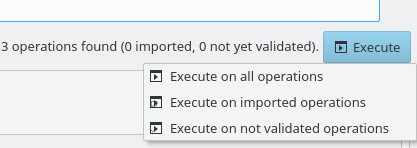
Вот и всё! Если вы вернетесь к странице операций, то вы заметите, что все нужные записи обновлены. В случае, если ошиблись, то вы можете всегда Отменить действие! Даже если во время обработки было изменено 2327 записей операций, вы всё равно можете вернуть изменения одним действием.